
Mundarija:
- Muallif John Day [email protected].
- Public 2024-01-30 13:23.
- Oxirgi o'zgartirilgan 2025-01-23 15:14.

Oldingi videolarda ESP32-CAM kartasini sinovdan o'tkazgan holda, ishonch bilan aytish mumkinki, video sifati unchalik yorqin emas. Bu ixcham va juda tejamli taxtadir, uni ishlatish ham oson va bu uni yangi boshlanuvchilar uchun mukammal qiladi. Ammo, agar siz o'zingizning uyingiz uchun haqiqiy uy kuzatuv tizimini qurmoqchi bo'lsangiz, bu eng yaxshi o'rnatish bo'lmaydi.
Raspberry Pi taxtasi bilan motionEye operatsion tizimidan foydalanish - bu keyingi mashhur narsa. Ushbu xabarda biz uni qanday sozlashni, xususiyatlar va variantlarni o'rganishni o'rganamiz, shuningdek, men tizim haqida o'z fikrlarimni aytib, nima uchun menimcha, bu etarli darajada yaxshi echim emas.
Yuqoridagi video sizga hamma narsaning umumiy ko'rinishini beradi va motionEye OS tomonidan taqdim etilgan barcha variantlar va xususiyatlarni ko'rish uchun uni tomosha qilish mantiqiy bo'lardi.
1 -qadam: Elektronikani yig'ing

Men Raspberry Pi Zero W dan foydalanaman, chunki u hozir iqtisodiy va ixcham variant. Sizda bo'lishi mumkin bo'lgan boshqa Raspberry Pi taxtasidan foydalanishingiz mumkin. Men ham rasmiy kamera moduli v2 dan foydalanaman. Agar siz Pi Zero W-dan foydalanayotgan bo'lsangiz, sizga kamera uchun adapter kabeli kerak bo'ladi, chunki Pi Zero-dagi ulagich Raspberry Pis-ga qaraganda kichikroq.
Rasmda ko'rsatilgan narsalardan tashqari, sizga microSD karta tarkibiga kirish uchun yo'l kerak bo'ladi. Tizimga qarab, microSD karta adapteri yoki USB kartani o'quvchi yaxshi ishlaydi. Displeyni ulash ixtiyoriy, lekin birinchi marta yuklashda buni qilish tavsiya etiladi.
2 -qadam: Operatsion tizimni tayyorlang

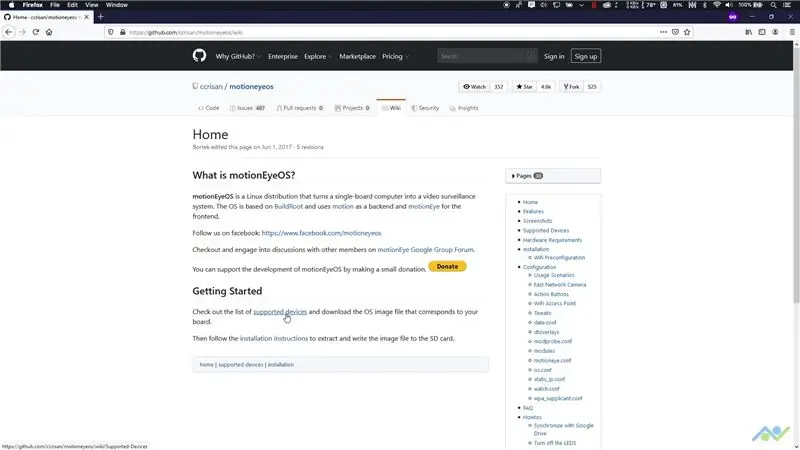
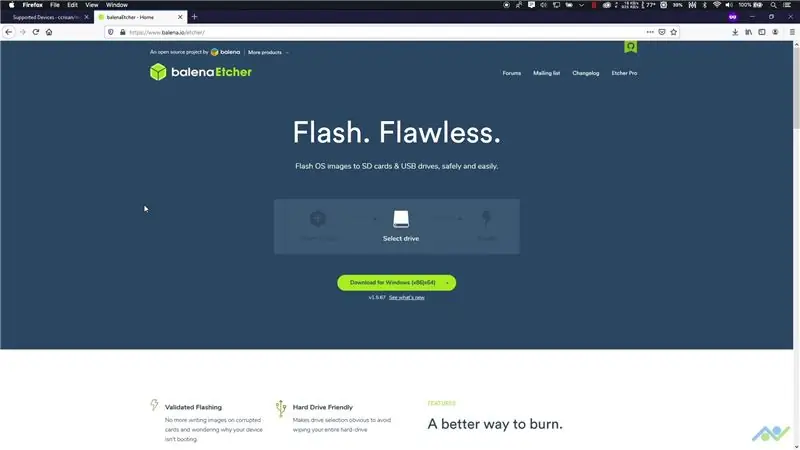
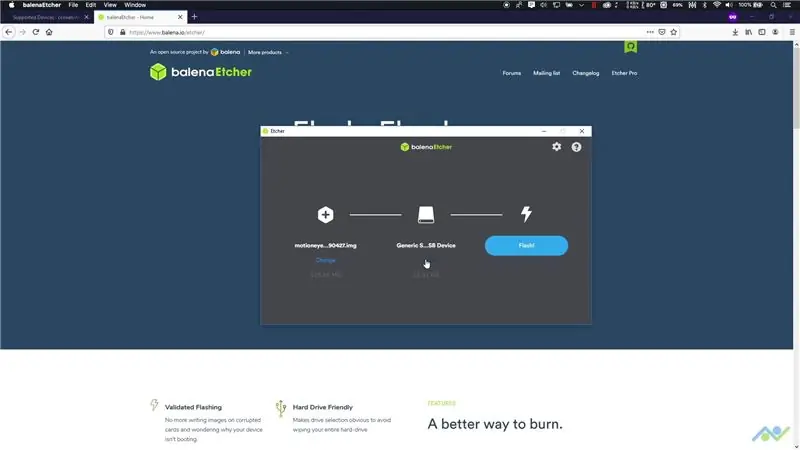
Raspberry Pi to'g'ri ishlashi uchun operatsion tizim kerak, shuning uchun dasturni yuklab olish sahifasiga o'ting va o'zingizning taxtangiz uchun rasmni oling. Etcherni yuklab oling, microSD kartasini ulang va tasvirni kartaga o'chiring. MicroSD kartasini taxtaga joylashtirishdan oldin, biz Wi -Fi tarmog'ining tafsilotlarini ko'rsatishimiz kerak, chunki uning to'g'ri ishlashi uchun karta tarmoqqa ulanishi kerak. Buning uchun Notepad ++ kabi matn muharriridan foydalanishingiz mumkin. Shu bilan bir qatorda, siz shablon faylini quyidagi havoladan yuklab olishingiz va uni tarmoq tafsilotlari va mamlakat kodi bilan yangilashingiz mumkin. Tayyor bo'lgach, faylni microSD kartasiga nusxa ko'chiring va kartani chiqarib oling.
MotionEye OS:
Etcher:
WPA shabloni:
3 -qadam: Kamerani ulang va quvvatni yoqing

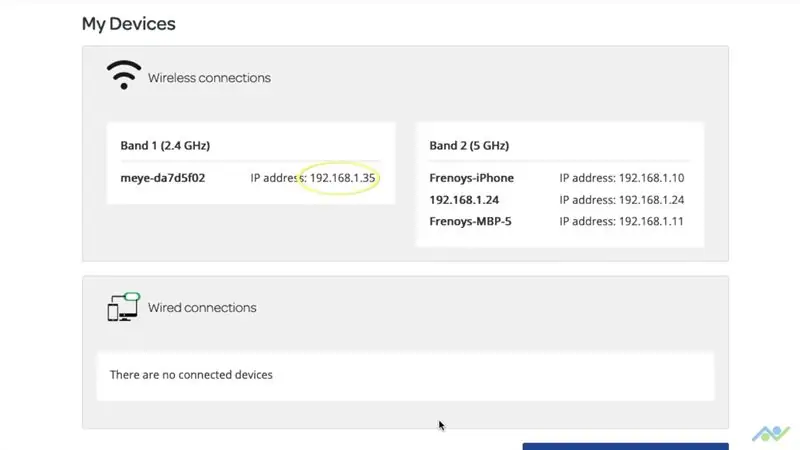
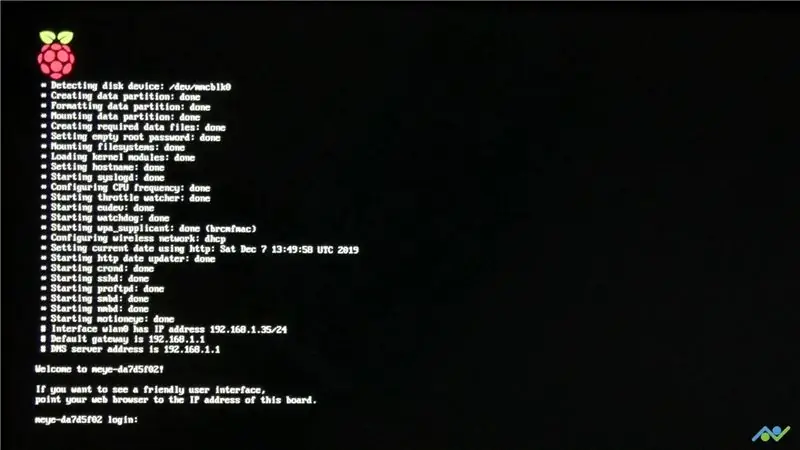
MicroSD kartasini taxtaga joylashtiring va kamerani taxtaga ulang. Shuni esda tutingki, ulagich yorliqlari mo'rt, shuning uchun kamerani ulashda ehtiyot bo'ling. Tugatgandan so'ng, tizimni yoqing.
Taxta hamma narsani birinchi yoqilganda yoqish uchun 2-3 daqiqa vaqt ketadi, shuning uchun bu vaqt davomida quvvatni uzmang, aks holda tasvirni qaytadan miltillatish orqali boshidan boshlashingiz kerak bo'ladi. Keyingi bosqichga o'tish uchun bizga IP -manzil kerak. IP -manzili ekranda ko'rsatiladi, lekin agar siz ekranni ulamagan bo'lsangiz, uni quyidagi variantlardan biridan foydalanib olishingiz mumkin:
Siz yo'riqnoma ichiga kirishingiz va mijozlar ro'yxatini tekshirishingiz mumkin
Bundan tashqari, Angry IP skaneri kabi IP -skanerdan foydalanishingiz mumkin (https://angryip.org/).
IP -skanerni yuklab oling va o'rnating. Bundan tashqari, siz Java -ni o'rnatishingiz kerak bo'ladi va yuklab olish sahifasida bu borada sizga yordam beradigan havola mavjud. Ish tugagach, Angry IP skanerini oching va ishga tushirish tugmasini bosing. Tarmoqni skanerlash uchun biroz vaqt bering va agar taxta tarmoqda bo'lsa, siz uni meye-*bilan boshlanishi kerak bo'lgan qurilma nomi bilan aniqlay olasiz. IP manzilini yozib oling.
4 -qadam: MotionEye OS -ga kirish
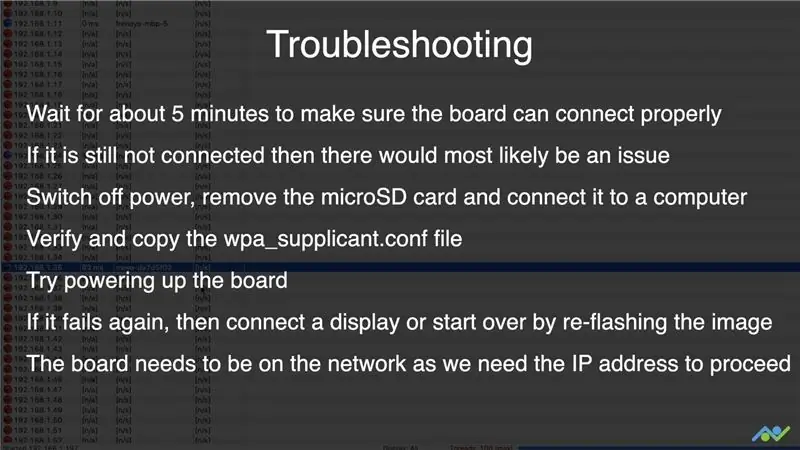
IPhone manzilini veb-brauzerga yozib, motionEye OS-ga kiring. Iltimos, barcha xususiyatlar va sozlamalarni ko'rib chiqish uchun videoni tomosha qiling, chunki bularning barchasini matn orqali tasvirlash mantiqqa to'g'ri kelmaydi.
Agar taxta sizning tarmog'ingizda ko'rinmasa, siz rasmda ko'rsatilgan muammolarni bartaraf etish bosqichlarini bajarishingiz mumkin.
5 -qadam: hukm va harakat
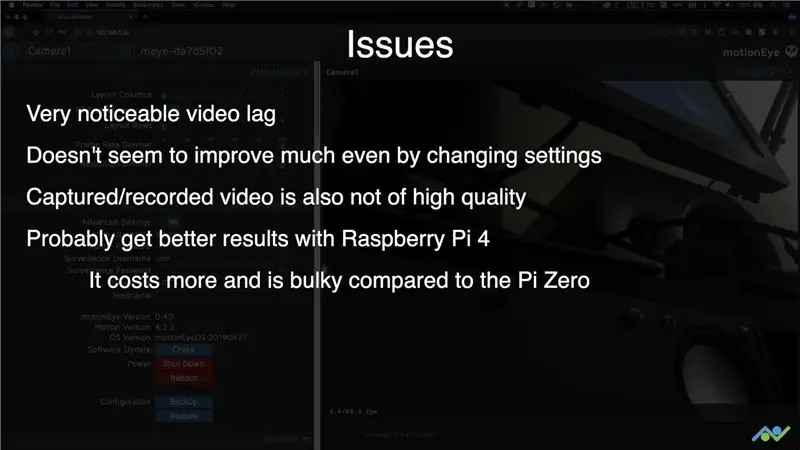

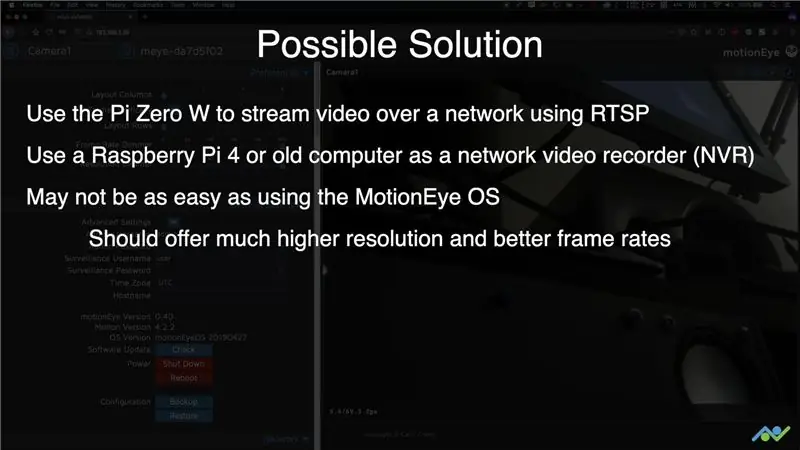
MotionEye OS - bu juda moslashuvchanlikni ta'minlaydigan juda qiziqarli dasturiy ta'minot, lekin, ehtimol, u maqsadga muvofiq ishlashi uchun ancha kuchliroq apparat kerak bo'ladi. Men RTSP yordamida video oqimini ta'minlaydigan Raspberry Pi Zero -ga asoslangan bir nechta IP -kameralar yordamida kuzatuv tizimini qurishga harakat qilaman. Ular markaziy Raspberry PI Zero yoki eski kompyuter tomonidan boshqariladi. Pi nol faqat shunday qilsa, u hozirgi sinovlarga qaraganda ancha yuqori aniqlik va kadr tezligida uzatilishi kerak. Obuna bo'lishni o'ylab ko'ring, chunki sizning qo'llab -quvvatlashingiz bunday loyihalarni yaratishda katta yordam beradi.
YouTube:
Instagram:
Facebook:
Twitter:
BnBe veb -sayti:
O'qiganingiz uchun tashakkur!
Tavsiya:
Operatsion tizim Linux operatsion tizimi: 12 qadam

Linux operatsion tizimida operatsion tizimni o'rnatish oson: Linux tizimida operatsion tizimni o'rnatish juda oson
Raspbian operatsion tizimini Raspberry Pi 4: 24 qadamlariga o'rnating

Raspbian OS -ni Raspberry Pi 4 -ga o'rnating: Bu Raspberry Pi -ning tarkibini tayyorlash bo'yicha birinchi qo'llanma: Doktor Ninad Mehendale, janob Amit Dhiman Raspberry Pi -ga Raspbian OS -ni o'rnatish - bu bilish kerak bo'lgan eng asosiy qadamlardan biri. Biz oddiy bosqichma-bosqich protsedurani taqdim etamiz
Raspberry Pi 3: 8 bosqichida Raspbian operatsion tizimini boshsiz o'rnatish

Raspberry Pi 3 -da Raspbian OS -ni boshsiz o'rnatish: Raspberry Pi -ni boshsiz qanday o'rnatish bo'yicha ko'rsatmaga xush kelibsiz. Sarguzashtli sayohat odam Raspberry Pi -ni sotib olganidan boshlanadi va yaqin kunlarda qiziqarli loyihalarni amalga oshirishga umid qiladi. Yaxshi eshitiladi, lekin odam kelganda hayajon kamayadi
Raspberry Pi -ga operatsion tizimni qanday o'rnatish kerak: 15 qadam (rasmlar bilan)

Raspberry Pi -ga operatsion tizimni qanday o'rnatish kerak: Raspberry Pi - bu kompyuter monitoriga ulanadigan oddiy kompyuter va standart klaviatura va sichqonchani ishlatib, foydalanuvchi dasturlash haqida ko'proq bilib oladi. Siz u bilan o'zingizning shaxsiy narsalar Internet qurilmasini qurishingiz mumkin. Raspberry Pi kabi
Mini HiFi tokchalar tizimini (tovush tizimi) qanday qilib to'g'ri ulash va sozlash kerak: 8 qadam (rasmlar bilan)

Mini HiFi tokchalar tizimini (tovush tizimi) qanday qilib to'g'ri ulash va sozlash kerak: men elektrotexnika haqida o'rganishni yoqtiradigan odamman. Men Ann Richards maktabining etakchi yosh ayollar maktabi. Men buni Mini LG HiFi Shelf Syste musiqasidan zavq olishni istaganlarga yordam berish uchun ko'rsatma beraman
